RSE:IBM iに接続してみましょう。
リモート・システム・エクスプローラー(以下RSE)パースペクティブを開きます。

「チーム」タブに移り、「新規プロファイル」。
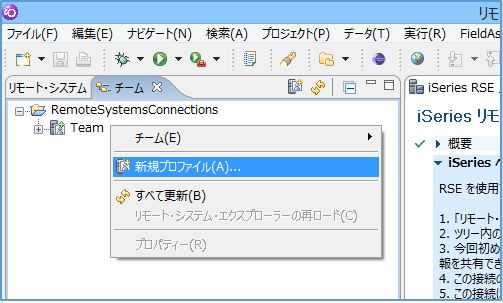
個人用の接続設定を作成します。
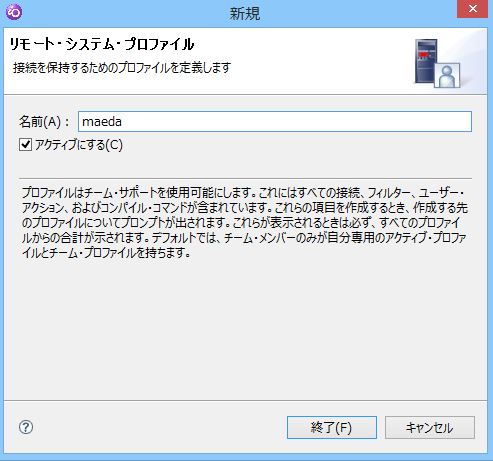
「リモート・システム・エクスプローラ」タブに移り、「新規接続」。

親プロファイルに先ほど作成したプロファイルを紐付けます。
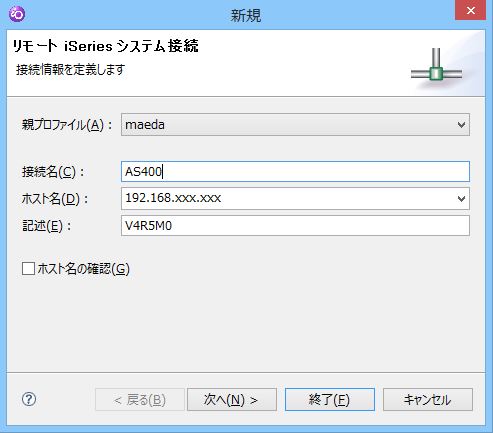

作成されました。

接続に紐付きました。

とりあえず、ライブラリを作成してみます。
なお、予め以下のコマンドでユーザープロフィール(USRPRF)を作成しています。
CCSIDはUSRPRFで決定するようです。
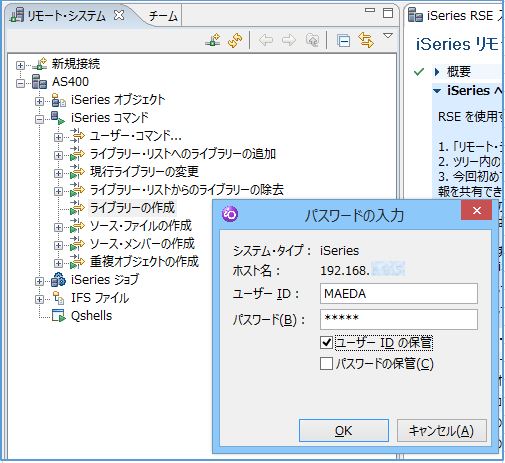
サインオンに成功すると、コマンド発行画面が出てきます。


5250エミュレータ画面で確認してみると、確かに出来ています。

ソースファイルも作成してみます。
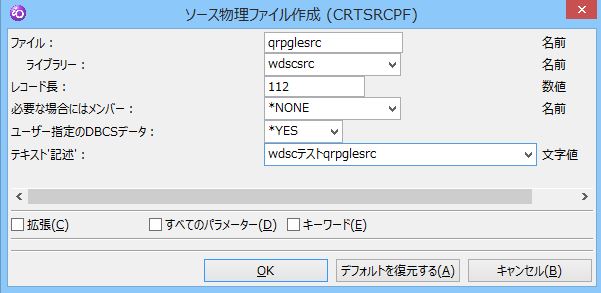
ソースメンバーは、予め作成しておいたものをPDMからコピーしました。

コピーしたソースをRSEで表示するようにしてみます。

メンバー・フィルター画面が出てきます。
PDMの3番のイメージですが、ソースファイルが横断できます。これは便利かも。



作成したメンバー・フィルターが表示されています。
クリックすると、画面にソースが表示されます。
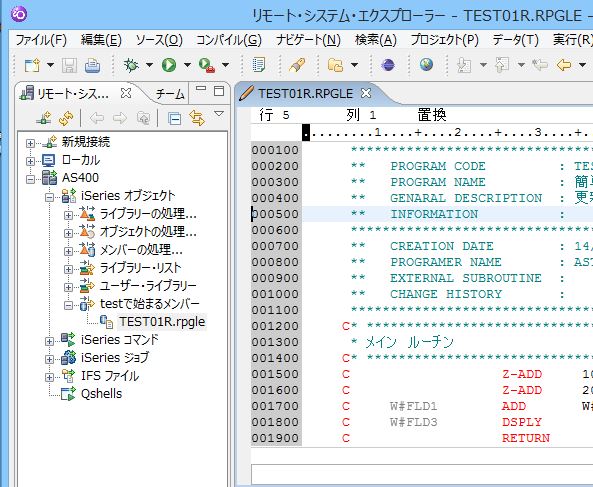
5250エミュレータ画面と同じソースが表示されていることが確認できます。
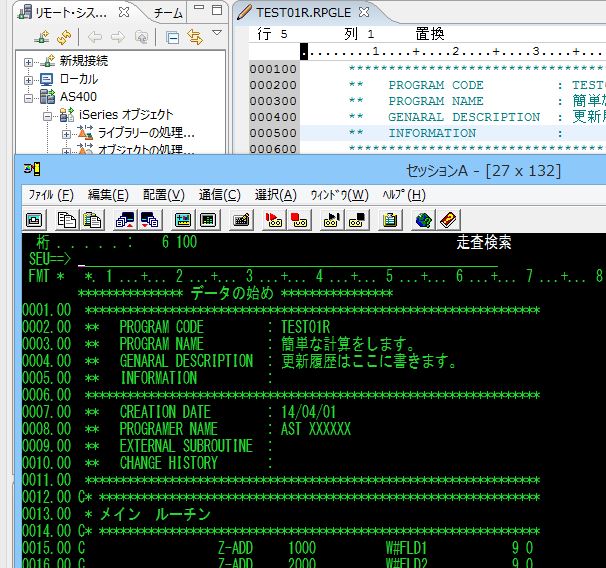
以上で終了です。
(記事を書いた日:2014/04/22)
「チーム」タブに移り、「新規プロファイル」。
個人用の接続設定を作成します。
「リモート・システム・エクスプローラ」タブに移り、「新規接続」。
親プロファイルに先ほど作成したプロファイルを紐付けます。
作成されました。
接続に紐付きました。
とりあえず、ライブラリを作成してみます。
なお、予め以下のコマンドでユーザープロフィール(USRPRF)を作成しています。
CCSIDはUSRPRFで決定するようです。
CRTUSRPRF USRPRF(MAEDA) USRCLS(*SYSOPR) SPCAUT(*ALLOBJ) CCSID(5035)
ユーザーとパスワードを求められるので、入力します。サインオンに成功すると、コマンド発行画面が出てきます。
5250エミュレータ画面で確認してみると、確かに出来ています。
ソースファイルも作成してみます。
ソースメンバーは、予め作成しておいたものをPDMからコピーしました。
コピーしたソースをRSEで表示するようにしてみます。
メンバー・フィルター画面が出てきます。
PDMの3番のイメージですが、ソースファイルが横断できます。これは便利かも。
作成したメンバー・フィルターが表示されています。
クリックすると、画面にソースが表示されます。
5250エミュレータ画面と同じソースが表示されていることが確認できます。
以上で終了です。
(記事を書いた日:2014/04/22)